아이폰으로 디스플레이 화면 아래까지 한 번에 길게 캡쳐할 수 있는 방법에 대해서 알아보도록 하겠습니다. 아이폰에서 스크린샷스크린숏 기능을 사용하는 방법은 모델마다 차이가 있습니다. Face ID 기능이 있는 아이폰은 왼쪽 측면 음량 높이기 버튼과 오른쪽 전원버튼을 동시에 눌렀다가 빠르게 놓으면서 스크린숏을 찍을 수 있고, Touch ID, 홈버튼이 있는 아이폰은 홈버튼과 오른쪽 측면 전원 버튼을 사용해서 스크린샷을 촬영할 수 있었습니다.

아이폰 전체화면 캡쳐하는 방법
하지만 아이폰 자체에서 제공하는 스크린숏은 스마트폰에 보이는 화면만 캡쳐할 수 있기 때문에 아래로 스크롤해서 내린 부분까지 길게 캡쳐할 수 없는 단점이 있습니다. 인터넷 창이나 PDF, 한글파일, 이메일, 노트에 필기한 내용 등을 화면을 스크롤해서 내리다 보면, 많은 내용의 화면을 캡쳐하고 싶은 경우가 있는데, 아이폰 자체 기능만으로 전체화면 캡쳐하는 기능을 사용하는 방법에 대해서 알아보도록 하겠습니다.
아이폰 전체화면 스크린샷의 장점
아이폰 전체화면 캡쳐는 정말 큰 매력을 가지고 있는 것이 정보성 글을 일일이 정리할 필요 없이 한 번에 캡쳐해 놓고, 인터넷창에서 글을 읽듯이 사진을 확인해 볼 수 있다는 장점이 있습니다. 많은 분들이 아이폰에서 디스플레이 화면에 보이는 부분만 캡쳐해서 사용하는 경우가 많은 이유가 바로 전체화면 캡쳐 기능을 아직 모르고 있기 때문입니다.
아이폰 전화면 캡쳐하는 방법
아이폰으로 화면 캡쳐하는 방법은 스마트폰 왼쪽 측면에 있는 음량 늘리기 버튼과 오른쪽 측면에 있는 전원 버튼을 함께 눌러서 아이폰 화면을 스크린숏 찍어서 사진처럼 저장할 수 있습니다. 아이폰 기본 화면 캡쳐 기능을 사용해서 인터넷 웹 페이지를 스크롤 캡쳐하는 방법에 대해서 자세히 알아보도록 하겠습니다.
① 우선 아이폰에서 스크롤 캡쳐가 가능한 화면, 웹페이지를 화면에 띄워놓습니다. 저는 제가 운영하고 있는 티스토리 블로그를 사용해서 스크롤 캡쳐 방법에 대해서 설명해 보도록 하겠습니다.
웹페이지 화면에서 아이폰 왼쪽 상단에 있는 볼륨 키우기 버튼과 오른쪽 측면 전원버튼을 동시에 눌러서 화면 캡쳐를 합니다.
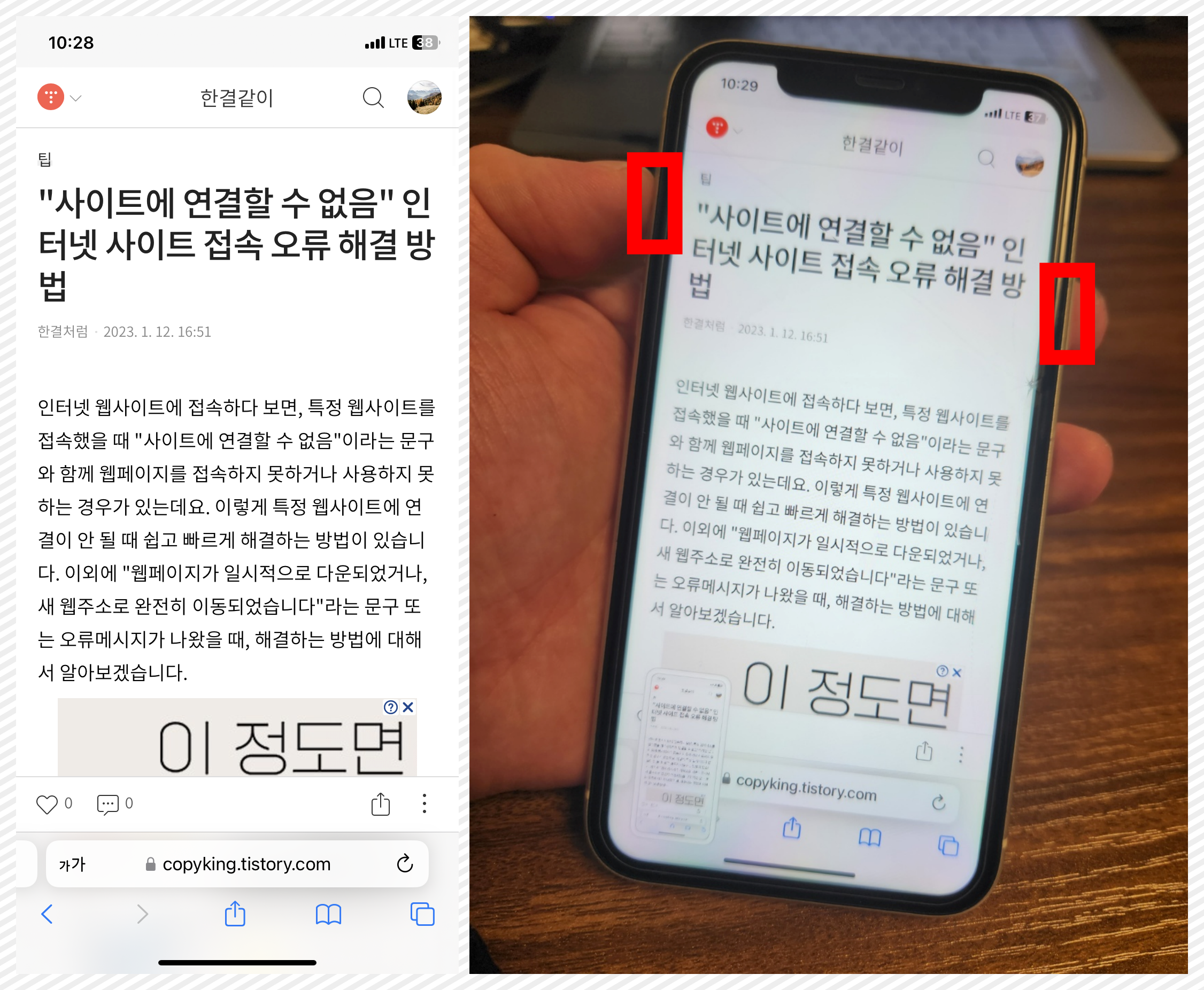
② 아이폰 화면 왼쪽 하단 모서리에 화면 캡쳐 축소판 이미지를 터치해 주면, 전체화면으로 화면 캡쳐 내용과 설정 변경 및 편집을 할 수 있는 화면이 실행됩니다. 캡쳐 미리 보기 화면에서 "전체 페이지" 메뉴를 터치합니다.

③ 전체화면이 캡쳐된 것을 오른쪽 스크롤바를 아래로 내려서 확인할 수 있습니다. 확인한 다음 왼쪽 상단에 있는 "완료" 버튼을 터치해서 "파일 앱에 PDF 저장" 메뉴를 터치해서 선택합니다.
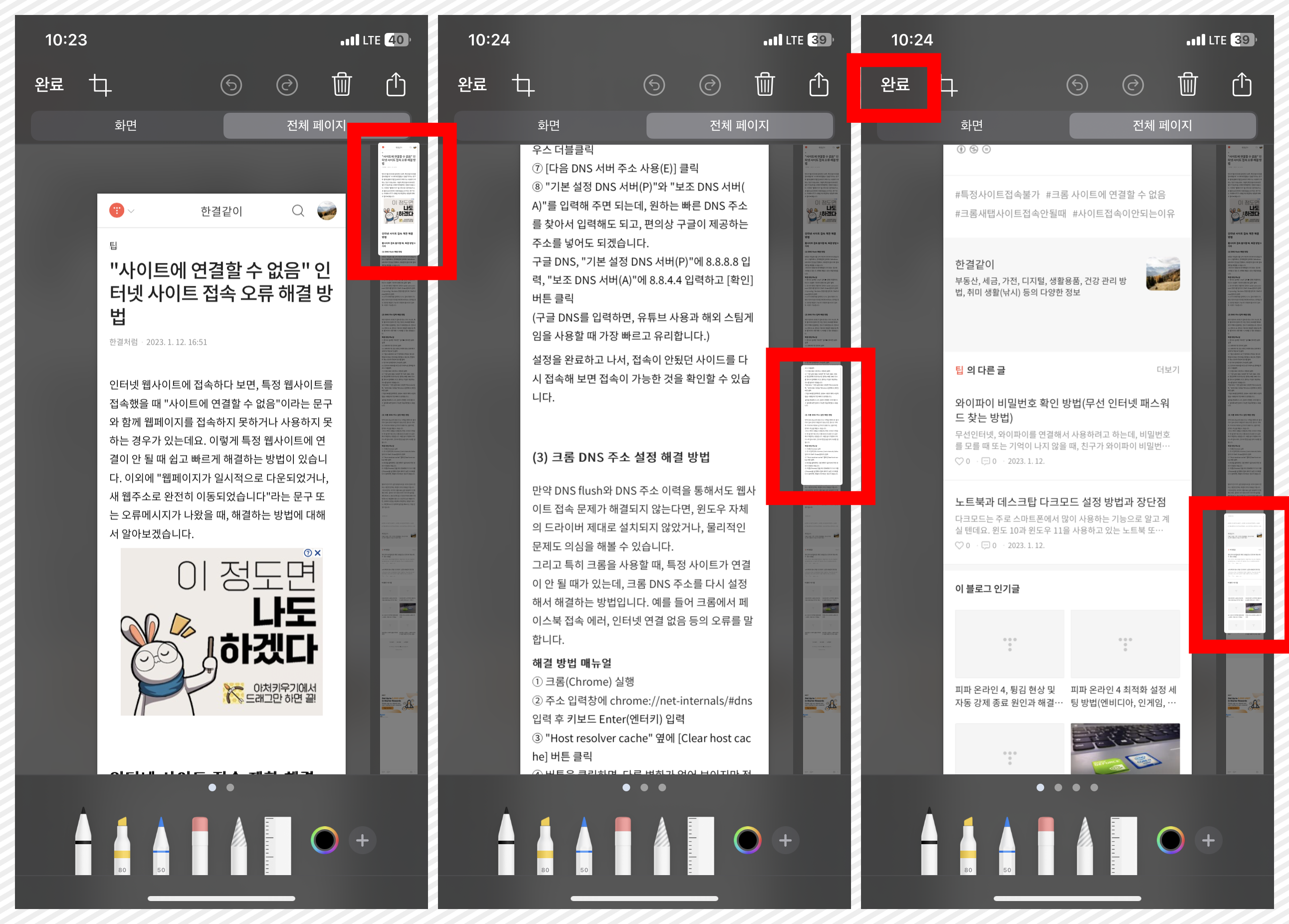
④ 저장을 완료한 다음 아이폰에서 [파일] 앱을 실행하면, "최근 항목"에서 저장한 전체화면 스크롤 PDF 파일을 확인할 수 있습니다.

아이폰 전체화면 캡쳐하는 방법에 대해서 알아보았습니다. 아이폰 스크롤 아래 부분까지 길게 캡쳐하는 방법은 아이폰에 기본 기능으로 포함되어 있으니, 사용할 필요가 있는 경우 다양하게 활용해 보시기 바랍니다. 그리고 네이버 앱이나 네이버 웨일 앱을 사용해서 전체화면 캡쳐 기능을 사용할 수 있습니다.
네이버 앱으로 전체화면 캡쳐하는 방법
아이폰 기본 기능으로는 전체화면 캡쳐한 파일을 PDF로 저장이 가능하고, 사진 앨범에 저장할 수 없지만 네이버 앱에서 전체화면 캡쳐한 파일은 아이폰 사진 앨범에 저장할 수 있습니다.
① 아이폰에서 네이버 앱 실행 ▶ 네이버 앱에서 전체화면 캡쳐할 웹 페이지에 접속 ▶ 오른쪽 하단에 있는 [=] 메뉴 터치 ▶ [화면 캡쳐] 메뉴 터치
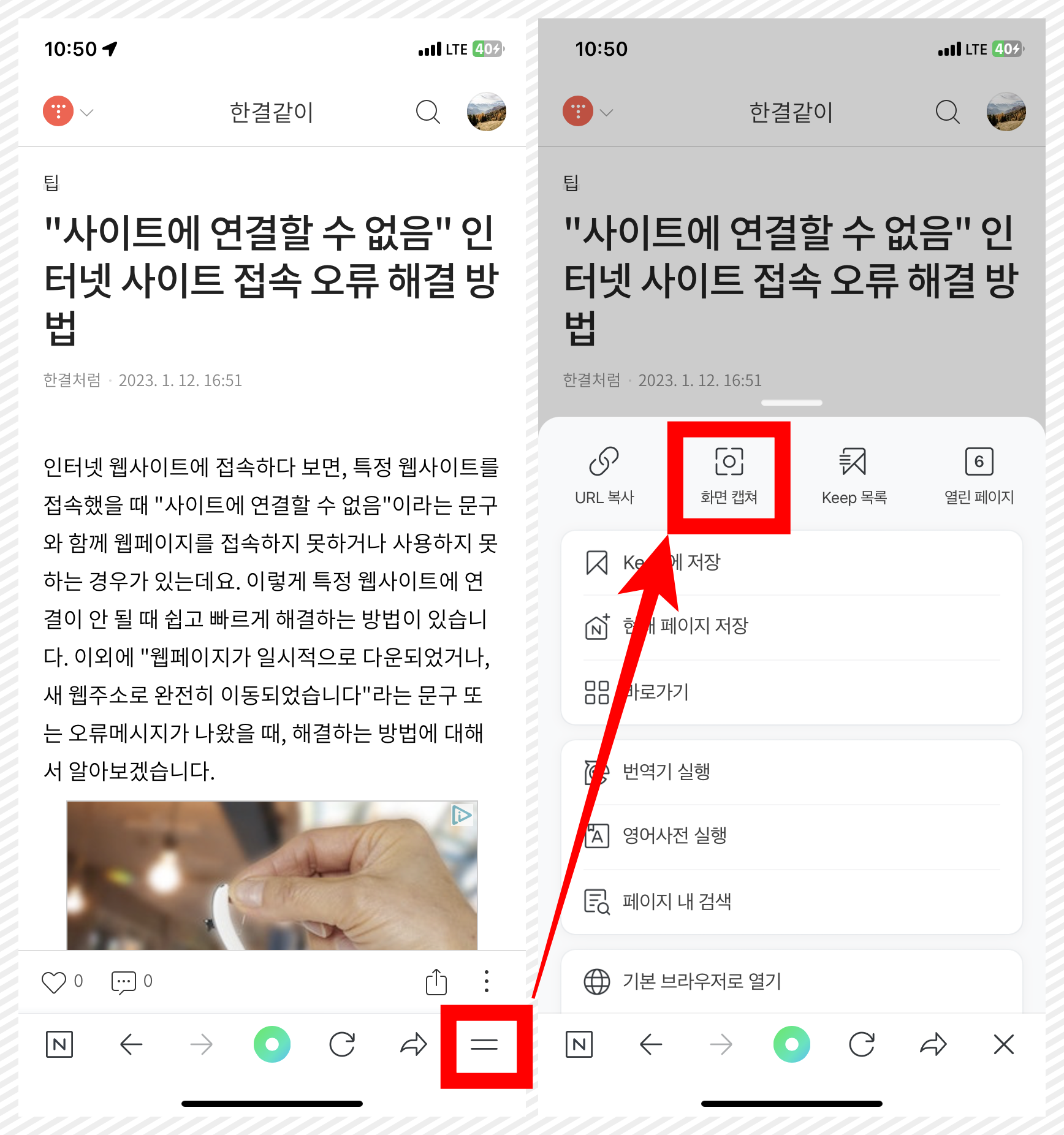
② [전체화면 캡쳐] 메뉴를 터치한 다음 [저장하기] 메뉴를 터치해서 저장합니다. 아이폰 사진 앱에 들어가서 전체화면 캡쳐한 사진 파일을 확인할 수 있습니다.
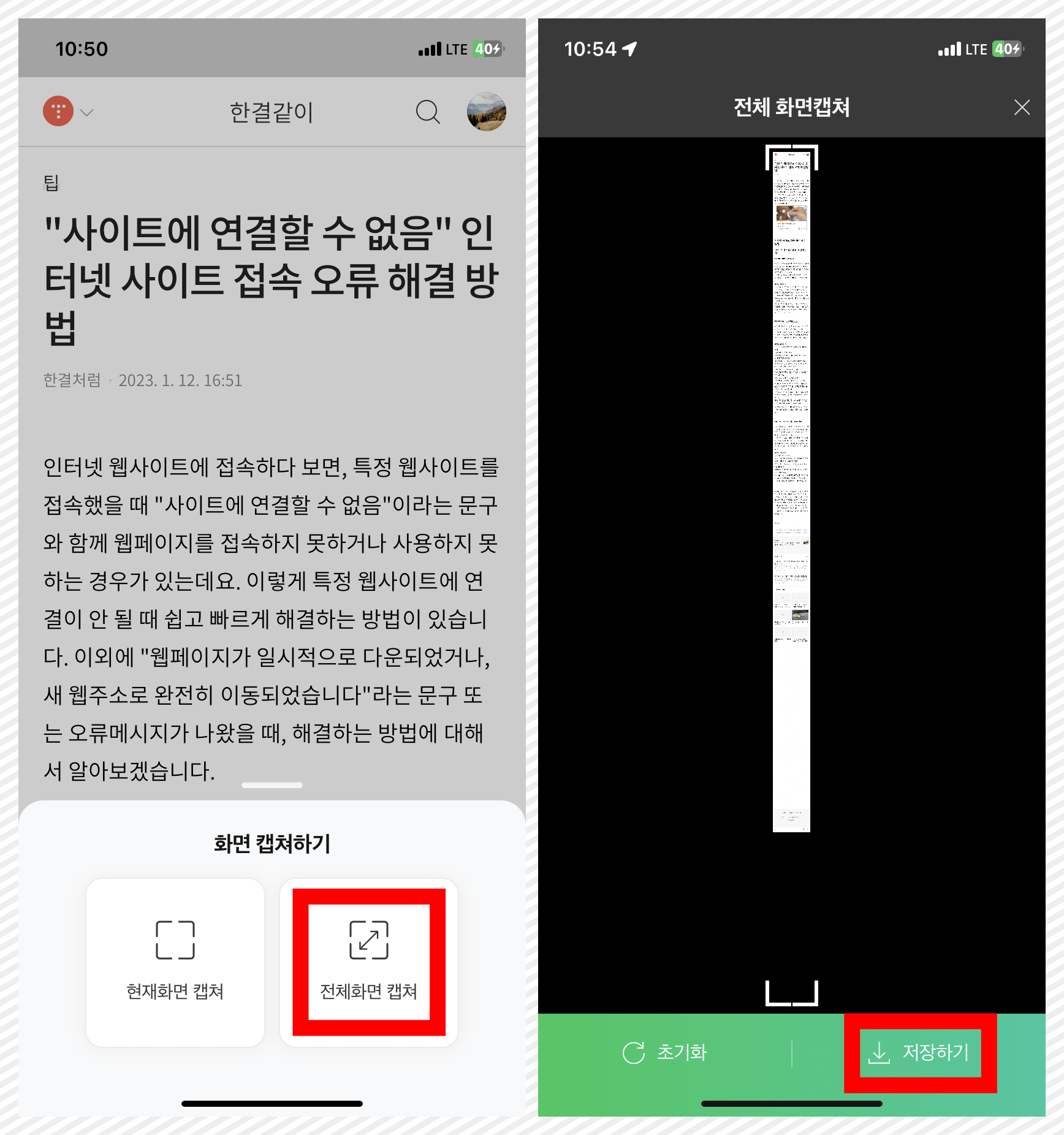
※ '저장하기' 기능이 설정되지 않는 경우에는 아이폰 설정 앱을 실행한 다음 [개인정보보호] ▶ [사진]에서 네이버 앱의 접근을 [모든 사진]으로 변경하면, 아이폰 사진 앱에 저장할 수 있습니다.
'팁' 카테고리의 다른 글
| 유튜브 밴스드(Vanced) 기능, 대체 앱, 다운로드 및 설치 방법 (1) | 2023.04.13 |
|---|---|
| 2023 EV9 사전예약, 가격, 전기차 보조금 혜택, 시승 예약 (0) | 2023.04.11 |
| 스포티파이 요금제 비교 및 해지, 탈퇴 방법 (0) | 2023.04.07 |
| 쿠팡 송장번호 조회하는 방법과 송장번호로 택배 조회하는 방법 (0) | 2023.04.07 |
| 인스타 페이스북 연동 해제 방법과 계정 연동 설정 방법 (0) | 2023.04.07 |




댓글